Πρόσφατα, αρκετά συχνά, οι χρήστες απευθύνονται σε επιχειρήσεις βοήθειας υπολογιστών, διαμορφώνοντας το ακόλουθο πρόβλημα: "Τα έργα του Διαδικτύου, το torrent και το skype και οι σελίδες δεν ανοίγουν σε κανένα πρόγραμμα περιήγησης." Η διατύπωση μπορεί να είναι διαφορετική, αλλά γενικά, τα συμπτώματα είναι πάντα τα ίδια: Όταν προσπαθείτε να ανοίξετε οποιαδήποτε σελίδα στο πρόγραμμα περιήγησης μετά από μια μακρά προσδοκία, αναφέρεται ότι το πρόγραμμα περιήγησης δεν μπορούσε να ανοίξει τη σελίδα. Ταυτόχρονα, διάφορες υπηρεσίες κοινής ωφέλειας για επικοινωνία μέσω του δικτύου, των πελατών του Torrent, υπηρεσίες Cloud - όλα λειτουργούν. Οι ιστότοποι πληρώνονται κανονικά. Συμβαίνει επίσης ότι οι σελίδες με δυσκολία ανοίγουν κάποιο πρόγραμμα περιήγησης, όπως ο Internet Explorer, και όλοι οι άλλοι αρνείται να το κάνει. Ας δούμε πώς μπορεί να διορθωθεί. Δείτε επίσης μια ξεχωριστή λύση για το σφάλμα ERR_NAME_NOT_RESALE.
Ενημέρωση: Εάν το πρόβλημα εμφανίστηκε με την εγκατάσταση των Windows 10, μπορεί να βοηθήσει το άρθρο: Το Διαδίκτυο δεν λειτουργεί μετά την αναβάθμιση στα Windows 10. Εμφανίστηκε μια νέα λειτουργία - μια γρήγορη επαναφορά των ρυθμίσεων δικτύου και Internet στα Windows 10.
Σημείωση: Εάν οι σελίδες δεν ανοίγουν σε κάποιο πρόγραμμα περιήγησης, προσπαθήστε να απενεργοποιήσετε όλες τις επεκτάσεις που εμποδίζουν τις διαφημίσεις, καθώς και τις λειτουργίες VPN ή διακομιστή μεσολάβησης εάν τα χρησιμοποιήσετε.
Πώς να φτιάξεις
Με τη δική μου εμπειρία επισκευής υπολογιστών από πελάτες, μπορώ να πω ότι οι υποθέσεις σχετικά με τα προβλήματα του αρχείου φιλοξενίας είναι κοινά στο διαδίκτυο, με τις διευθύνσεις των διακομιστών DNS ή ενός διακομιστή μεσολάβησης στις ρυθμίσεις του προγράμματος περιήγησης, στη συγκεκριμένη περίπτωση, Είναι πολύ σπάνια ισχύει για το τι συμβαίνει. Αν και αυτές οι επιλογές θα ληφθούν επίσης υπόψη εδώ.Στη συνέχεια - οι κύριες μέθοδοι που μπορεί να είναι χρήσιμες στο πλαίσιο του υπό εξέταση προβλήματος με το άνοιγμα των τοποθεσιών στο πρόγραμμα περιήγησης.
Ο πρώτος τρόπος - κοιτάζουμε το μητρώο μας
Πηγαίνουμε στον Επεξεργαστή Μητρώου. Για αυτό, ανεξάρτητα από την έκδοση των Windows - XP, 7, 8 ή Windows 10, πατήστε τα πλήκτρα Win (με το έμβλημα των Windows) + R και στο παράθυρο "Εκτέλεση" που εμφανίζεται, εισάγετε το regedit και, στη συνέχεια, πατήστε Enter.
Έχουμε έναν επεξεργαστή μητρώου. Αριστερά - Φάκελοι - Τμήματα μητρώου. Θα πρέπει να πάτε στο τμήμα HKEY_LOCAL_MACHINE \ Software \ Microsoft \ Windows NT \ Currentversion \ Windows \ Windows. Στα αριστερά θα δείτε μια λίστα παραμέτρων και των τιμών τους. Δώστε προσοχή στην παράμετρο Appinit_Dlls και εάν η τιμή του δεν είναι κενή και η διαδρομή προς οποιοδήποτε αρχείο .dll είναι εγγεγραμμένο εκεί, επαναφέρετε αυτήν την τιμή κάνοντας κλικ στο δεξί κουμπί του ποντικιού από την παράμετρο και επιλέγοντας την "Αλλαγή τιμής" στο μενού περιβάλλοντος . Στη συνέχεια, κοιτάξτε την ίδια παράμετρο στο ίδιο υποτμήμα μητρώου, αλλά ήδη στο HKEY_CURRENT_USER. Πρέπει να γίνει το ίδιο. Μετά από αυτό, επανεκκινήστε τον υπολογιστή σας και προσπαθήστε να ανοίξετε οποιαδήποτε σελίδα όταν το Internet είναι συνδεδεμένο. Σε 80% των περιπτώσεων, το πρόβλημα αποδεικνύεται ότι επιλύεται.
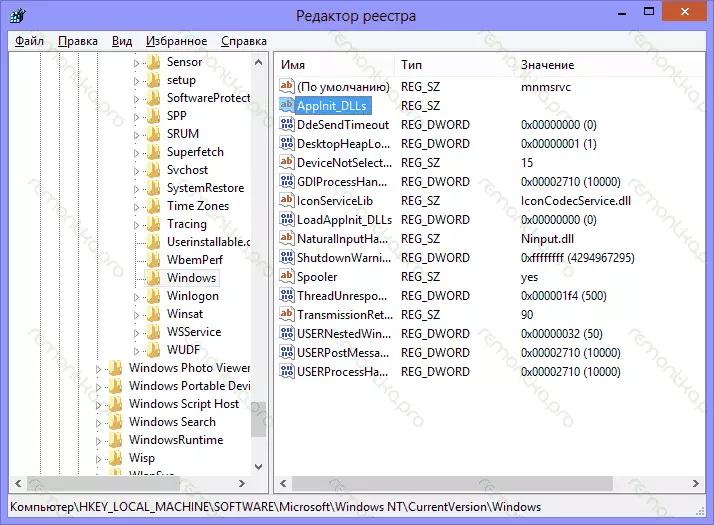
Κακόβουλα προγράμματα
Είναι συχνά ο λόγος που οι τοποθεσίες δεν ανοίγουν είναι η λειτουργία οποιωνδήποτε κακόβουλων ή δυνητικά ανεπιθύμητων προγραμμάτων. Ταυτόχρονα, δεδομένου ότι τέτοια προγράμματα συχνά δεν καθορίζονται από κανέναν ιοί (μετά από όλα, δεν είναι ένας ιός με την κυριολεκτική έννοια της λέξης), ίσως να μην γνωρίζετε καν την ύπαρξή τους. Σε αυτή την περίπτωση, μπορείτε να βοηθήσετε ειδικά εργαλεία για να καταπολεμήσετε τέτοια πράγματα, τον κατάλογο των οποίων μπορείτε να βρείτε στο άρθρο το καλύτερο μέσο για την κατάργηση κακόβουλων προγραμμάτων. Πριν από την κατάσταση που περιγράφεται στην παρούσα οδηγία, θα συνιστούσα να χρησιμοποιώ το αργότερο από το βοηθητικό πρόγραμμα Καθορίζεται στη λίστα μου, στην εμπειρία μου δείχνει την πιο αποτελεσματική. Μετά τη διαδικασία αφαίρεσης, επανεκκινήστε τον υπολογιστή.Στατικές διαδρομές
Μεταβείτε στη γραμμή εντολών και εισάγετε Route -f. Και πατήστε Enter - αυτό θα καθαρίσει μια λίστα στατικών διαδρομών και μπορεί να είναι μια λύση στο πρόβλημα (μετά την επανεκκίνηση του υπολογιστή). Εάν πρέπει να προσαρμόσετε τη δρομολόγηση σε αυτήν για να αποκτήσετε πρόσβαση στους τοπικούς πόρους του παρόχου ή άλλων σκοπών, τότε αυτή η διαδικασία θα χρειαστεί να επαναλάβει. Κατά κανόνα, τίποτα δεν χρειάζεται.Η πρώτη μέθοδος και όλες τις μεταγενέστερες περιγραφείσες μεθόδους στις οδηγίες βίντεο
Το βίντεο δείχνει τη μέθοδο που περιγράφεται παραπάνω για τη διόρθωση της κατάστασης όταν οι ιστότοποι και οι σελίδες δεν είναι ανοιχτές σε προγράμματα περιήγησης, καθώς και αυτές τις μεθόδους που περιγράφονται παρακάτω. Είναι αλήθεια, εδώ στο άρθρο λέει πώς να το κάνετε όλα χειροκίνητα, και στο βίντεο - αυτόματα, χρησιμοποιώντας το βοηθητικό πρόγραμμα AVZ Anti-Virus.
Το περιβόητο File Hosts
Αυτή η επιλογή είναι απίθανη αν δεν ανοίξετε μια ενιαία σελίδα στο πρόγραμμα περιήγησης, αλλά προσπαθήστε, ωστόσο, αξίζει τον κόπο (συνήθως απαιτείται οι κεντρικοί υπολογιστές εάν οι συμμαθητές και οι ιστότοποι Vkontakte δεν ανοίγουν). Πηγαίνουμε στο φάκελο C: \ Windows \ System32 \ Drivers \ ECT και ανοίγουμε το αρχείο των οικοδεσπότες εκεί χωρίς καμία επέκταση. Το προεπιλεγμένο περιεχόμενό του θα πρέπει να μοιάζει με αυτό: # Πνευματικά δικαιώματα (γ) 1993-1999 Microsoft Corp. # # Αυτό είναι ένα αρχείο φιλοξενίας δείγματος που χρησιμοποιείται από το Microsoft TCP / IP για τα Windows. # # Αυτό το αρχείο περιέχει τις αντιστοιχίσεις των διευθύνσεων IP στα ονόματα υποδοχής. Κάθε # καταχώρηση πρέπει να διατηρείται σε μια μεμονωμένη γραμμή. Η διεύθυνση IP θα πρέπει να τοποθετηθεί στο αντίστοιχο όνομα κεντρικού υπολογιστή. # Η διεύθυνση IP και το όνομα κεντρικού υπολογιστή πρέπει να διαχωρίζονται από τουλάχιστον ένα # χώρο. # # Επιπλέον, τα σχόλια (όπως αυτά) μπορούν να εισαχθούν σε μεμονωμένες # γραμμές ή ακολουθώντας το όνομα του μηχανήματος που υποδηλώνεται από ένα σύμβολο "#". # # Για παράδειγμα: # # # # # # # # # # # # # # # # soft server # 38.25.63.10 x.acme.com # x πελάτη υποδοχής 127.0.0.1 localhostΕάν μετά την τελευταία γραμμή 127.0.0.1 localhost, βλέπετε ακόμα μερικές σειρές με διευθύνσεις IP και δεν γνωρίζετε γιατί προορίζονται, καθώς και αν δεν έχετε εγκαταστήσει τα προγράμματα hacked (δεν είναι καλό), για τις οποίες οι καταχωρήσεις στους οικοδεσπότες είναι απαιτείται, αφαιρώντας τις γραμμές αυτές. Επανεκκινήστε τον υπολογιστή σας και δοκιμάστε ξανά. Δείτε επίσης: Υποδεικνύει τα Windows 10.
Αποτυχία του DNS
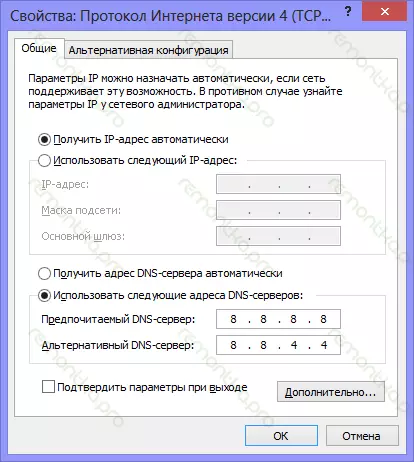
Εάν, όταν προσπαθείτε να ανοίξετε τους ιστότοπους, το πρόγραμμα περιήγησης λέει ότι ο διακομιστής DNS δεν ανταποκρίνεται ή αποτυχία DNS, τότε είναι πιθανό ότι το πρόβλημα είναι σε αυτό. Τι πρέπει να γίνει (αυτές είναι ξεχωριστές ενέργειες, μετά από κάθε ένα από αυτά, μπορείτε να προσπαθήσετε να μεταβείτε στην επιθυμητή σελίδα):
- Στις ιδιότητες της σύνδεσής σας στο Internet, δοκιμάστε αντί να "λαμβάνετε τους διακομιστές DNS διευθύνει αυτόματα" για να θέσει τις ακόλουθες διευθύνσεις: 8.8.8.8 και 8.8.4.4
- Εισαγάγετε τη γραμμή εντολών (Win + R, πληκτρολογήστε cmd, πατήστε Enter) και πληκτρολογήστε την ακόλουθη εντολή: IPCONFIG / FLUSHDNS
Ιοί και αριστερά πληρεξούσια
Και μια άλλη πιθανή επιλογή, η οποία, δυστυχώς, βρίσκεται επίσης συχνά. Ίσως το κακόβουλο πρόγραμμα έχει γίνει στις ιδιότητες του προγράμματος περιήγησης του υπολογιστή σας (αυτές οι ιδιότητες ισχύουν για όλα τα προγράμματα περιήγησης). Οι antiviruss δεν αποθηκεύουν πάντα, μπορείτε επίσης να δοκιμάσετε ειδικά εργαλεία για να αφαιρέσετε κακόβουλα προγράμματα όπως AdwCleaner.
Έτσι, πηγαίνουμε στον πίνακα ελέγχου - τις ιδιότητες του προγράμματος περιήγησης (οι ιδιότητες του προγράμματος περιήγησης - στα Windows 10 και 8). Ανοίξτε την καρτέλα "Συνδέσεις" και κάντε κλικ στο κουμπί "Ρύθμιση δικτύου". Θα πρέπει να σημειωθεί ότι δεν υπάρχει διακομιστής μεσολάβησης εκεί, καθώς και το αυτόματο σενάριο διαμόρφωσης δικτύου (λαμβάνοντας, κατά κανόνα, από κάποιον εξωτερικό χώρο). Εάν υπάρχει κάτι εκεί, παρουσιάζουμε το είδος που μπορεί να δει στην παρακάτω εικόνα. Διαβάστε περισσότερα: Πώς να απενεργοποιήσετε τον διακομιστή μεσολάβησης στο πρόγραμμα περιήγησης.
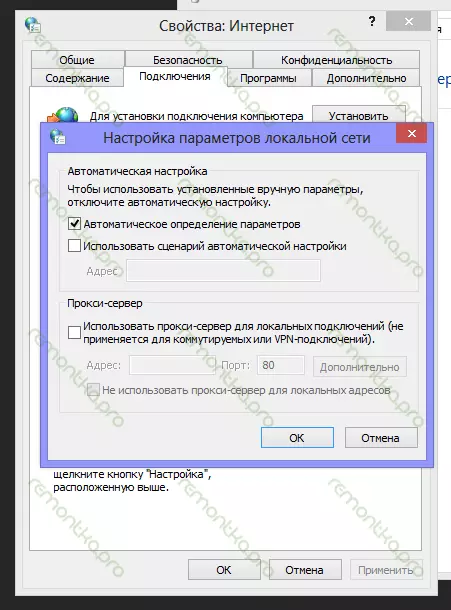
Επαναφορά του πρωτοκόλλου TCP IP
Εάν έχετε φτάσει σε αυτό το μέρος, αλλά οι τοποθεσίες εξακολουθούν να μην ανοίγουν στο πρόγραμμα περιήγησης, δοκιμάστε άλλη επιλογή - επαναφέρετε τις παραμέτρους των παραθύρων IP TCP. Για να το κάνετε αυτό, εκτελέστε τη γραμμή εντολών για λογαριασμό του διαχειριστή και ακολουθήστε τις δύο εντολές (εισάγετε το κείμενο, πατήστε Enter):
- Netsh winsock επαναφορά.
- Netsh int IP επαναφορά
Μετά από αυτό, ίσως χρειαστεί να κάνετε επανεκκίνηση του υπολογιστή.
Στις περισσότερες περιπτώσεις, μία από τις αναφερόμενες μεθόδους βοηθά. Εάν εξακολουθήμε να διορθώσετε το πρόβλημα που συνέβη, στη συνέχεια, προσπαθήστε πρώτα να θυμηθείτε ποιο λογισμικό έχετε εγκαταστήσει πρόσφατα και θα μπορούσε να επηρεάσει τις ρυθμίσεις των παραμέτρων του Διαδικτύου στον υπολογιστή σας, έχετε υποψία ιών. Εάν αυτές οι αναμνήσεις δεν βοήθησαν, τότε ίσως χρειαστεί να καλέσετε έναν ειδικό στη διαμόρφωση των υπολογιστών.
Εάν δεν υπήρχε τίποτα από τα παραπάνω, τότε κοιτάξτε επίσης τα σχόλια - υπάρχουν επίσης χρήσιμες πληροφορίες. Και, εδώ είναι μια άλλη επιλογή που είναι απαραίτητη για να δοκιμάσετε. Παρά το γεγονός ότι είναι γραμμένο στο πλαίσιο των συμμαθητών, εφαρμόζεται εντελώς στην κατάσταση κατά την διακοπή των σελίδων: https://remontka.pro/ne-otkryvayutsya-kontakt-odnoklassniki/.
